Можно ли записать разговор по телефону на диктофон самсунг – Где найти на телефоне самсунг запись диктофона. Как записать телефонный разговор на андроид
Как включить диктофон на Самсунге
Как включить диктофон на Самсунге? Некоторые пользователи задают подобный вопрос. Поэтому необходимо разобраться во всех деталях, чем мы с вами займемся в подготовленной статье.

Как найти диктофон в телефоне Самсунг?
Диктофон – стандартная утилита, присутствующая в большинстве смартфонов на ОС Андроид. Она позволяет записывать различные звуки, сохранять копии телефонных разговоров.
Одна из особенностей Android – открытая операционная система и широкие возможности для разработчиков. Практически каждый крупный производитель создает собственную оболочку для этой ОС, существенно преображая ее. Разработчики нередко изменяют расположение системных приложений, а пользователям становится сложно найти их на аппарате от другого бренда.
Где в Самсунге находится диктофон? Если вам тоже сложно найти данную программу, то инструкция ниже для вас. Где же находится утилита?
- Первоначально откройте папку «Samsung».

- Найдите в ней приложение «Звукозапись».

- Для запуска необходимо нажать на красную кнопку. Интерфейс у утилиты простой, приложение можно освоить в течение нескольких секунд.

Где хранится запись?
Записи с диктофона хранятся непосредственно в приложении. После появления первого звукового файла, в программе высветится вкладка «Список». В этом разделе можно просмотреть перечень записей и запустить воспроизведение.
Непосредственно файлы расположены в папке Sounds. Она может находиться как на флеш-накопителе, так и во встроенной памяти аппарата.
Как включить диктофон во время разговора на Samsung?
Компания Самсунг ограничивает возможность записи разговоров по мобильному телефону системными средствами. Можно попробовать разблокировать ее, но это весьма сложная процедура, для которой необходимы рут-права. Поэтому намного проще воспользоваться сторонним приложением.

В официальном магазине можно найти множество программ для записи разговоров. Одна из них – Call Recorder. Как пользоваться ей:
- Скачайте приложение.
- Запустите его.
- Примите правила.
- В основном окне откройте дополнительное меню.
- Перейдите в пункт «Настройки».
- Включите рычажок для записи разговоров.
- Остальные параметры можно поменять при необходимости.
- Теперь можете выйти из программы. Она будет работать в фоне и самостоятельно записывать все разговоры по телефону.
Разблокировка системной функции (нужны рут-права):
- Скачайте Root Explorer и запустите его.
- Предоставьте приложению права суперпользователя.
- Перейдите по пути root/system/csc.
- Найдите файл others.xml.
- Отметьте его продолжительным тапом, разверните меню дополнительных действий, обозначенное тремя точками.
- Откройте файл в текстовом редакторе.
- Найдите следующий текст:
</FeatureSet>
<SamsungMobileFeature> - Выше негоне обходимо добавить<CscFeature_VoiceCall_ConfigRecording>RecordingAllowed</CscFeature_VoiceCall_ConfigRecording>
- Подтвердите сохранение.
- Выполните перезапуск аппарата.
Теперь при совершении голосового вызова появится дополнительный значок с кассетой. Нажав на него, вы сможете выполнить запись текущего разговора. Файлы сохраняются в папке «Call» или «Voices».
Настоятельно рекомендуем вам пользоваться сторонними приложениями для записи звонков. Если вы не имеете опыта в рутировании девайсов и в редактировании системных файлов, то лучше не заниматься столь сложной процедурой по добавлению функции в ОС.
Как записать телефонный разговор на самсунге галакси – INFO-EFFECT
На чтение 2 мин. Опубликовано
Привет! Сегодня я покажу вам как записать телефонный разговор на телефоне андроид самсунг галакси. Вы можете очень просто и быстро сделать запись любого разговора на смартфоне samsung galaxy, любой модели. Да и вообще на любом андроиде. Вы сможете записывать как входящие вызовы, так и исходящие звонки. Смотрите инструкцию далее и пишите комментарии, если у вас есть вопросы. Поехали!)
На главном экране найдите значок Play Маркет и нажмите на него.
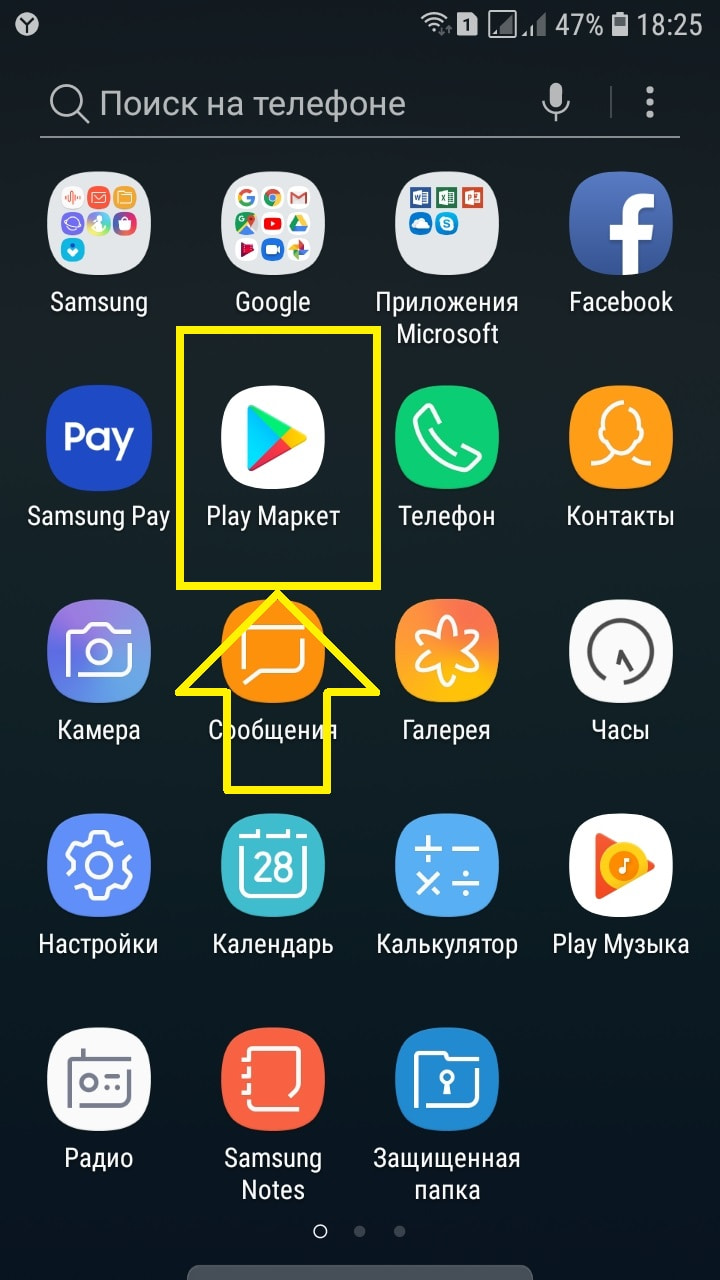
У вас откроется приложение Google Play.
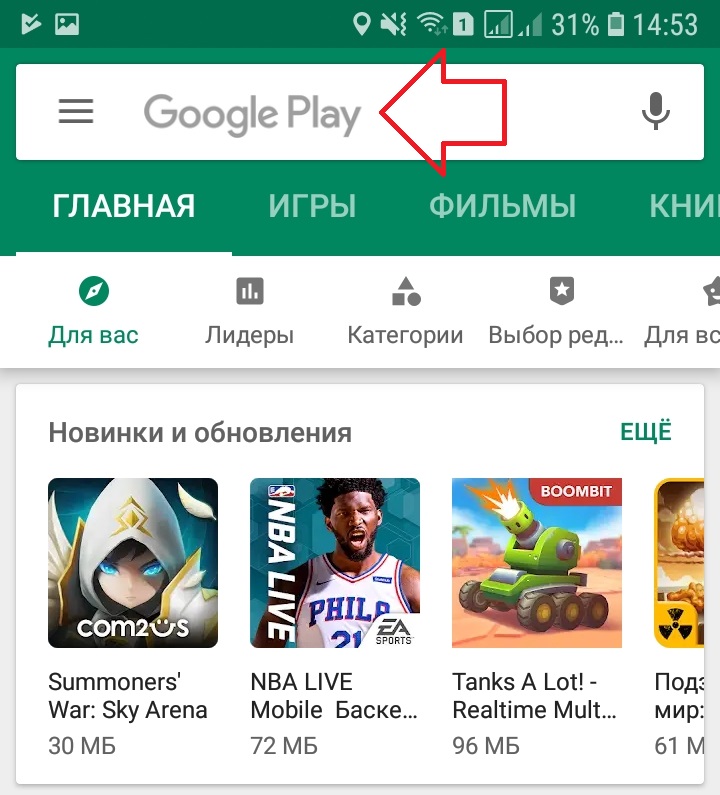
Через поиск вверху найдите приложение Запись звонков – Cube ACR и установите его на свой смартфон.
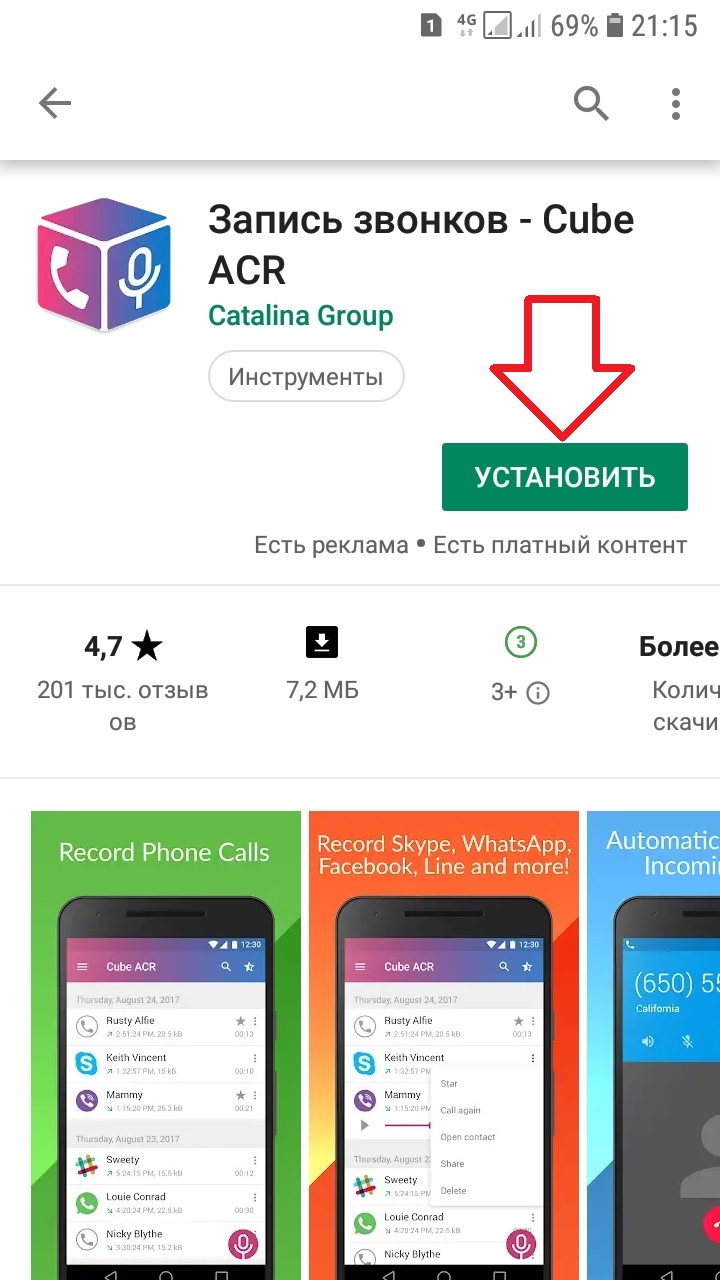
На странице приветствия нажмите внизу на кнопку Далее.
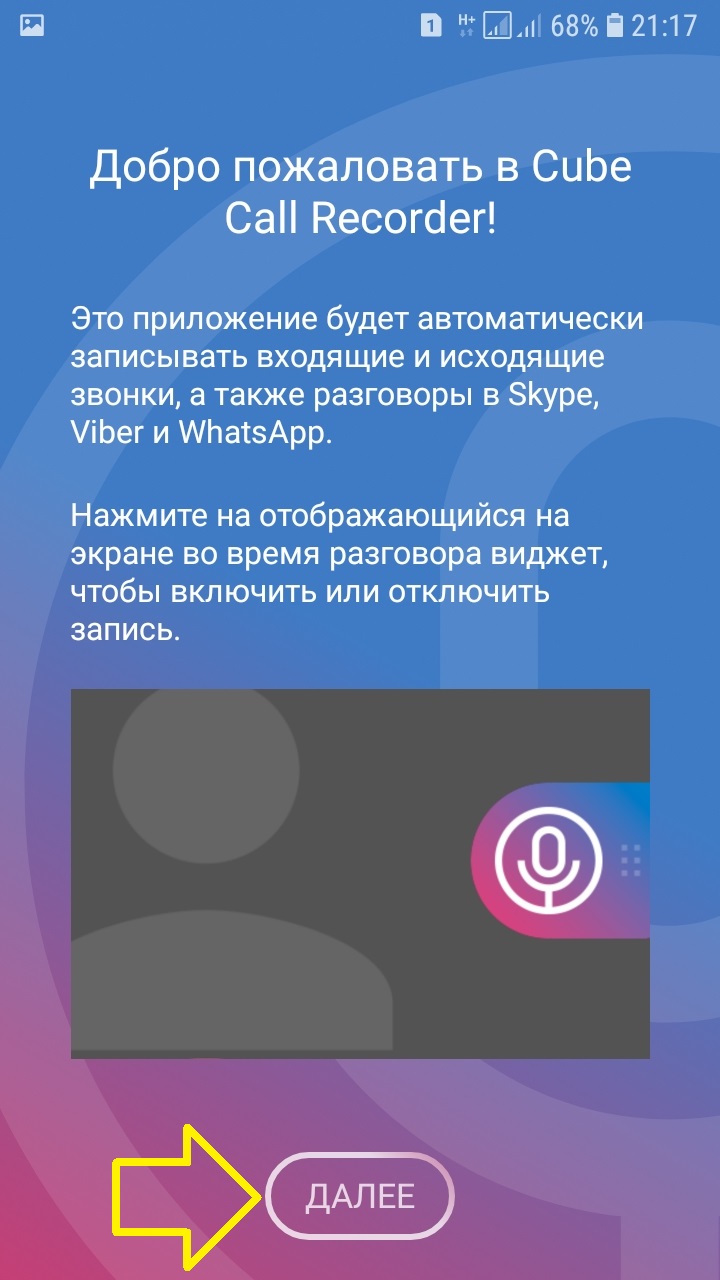
Далее, разрешите приложению доступ к вашему телефону. Здесь вы можете узнать, в каких целях предоставляется доступ.

Далее, нажмите ещё раз Разрешить.
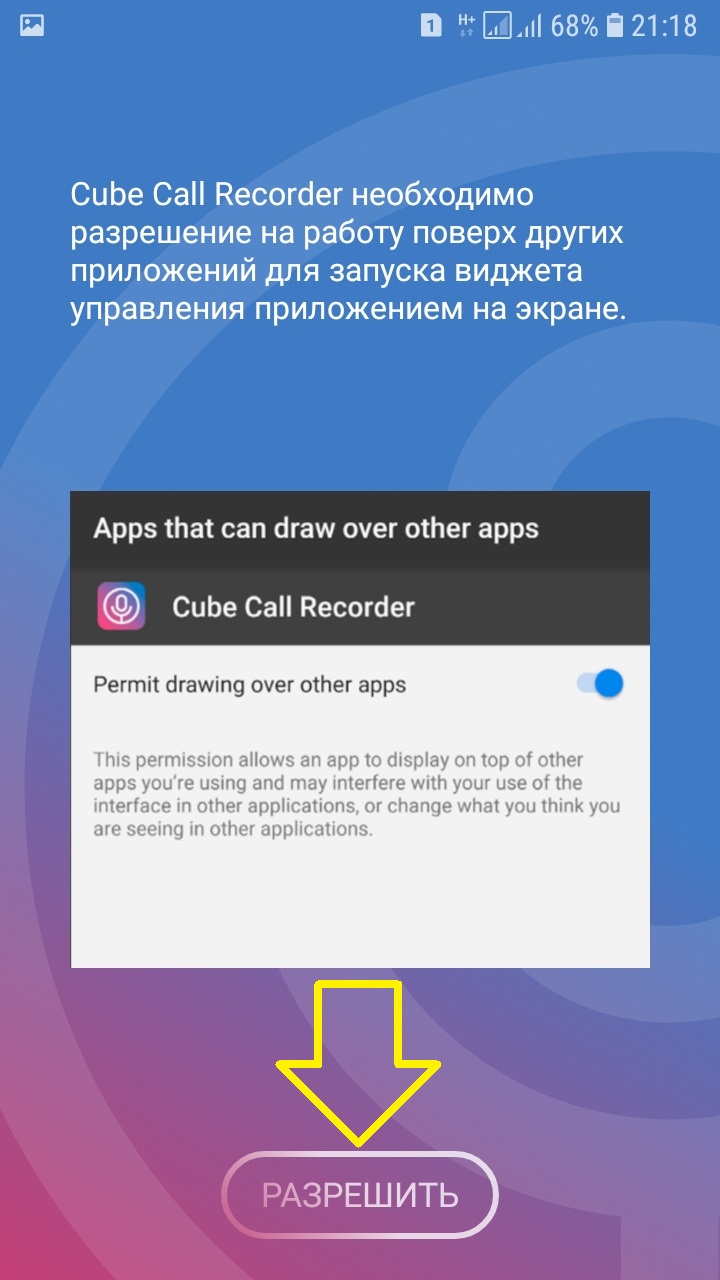
В настройках телефона, включите функцию, чтобы позволить приложению отображать окна поверх других используемых приложений.
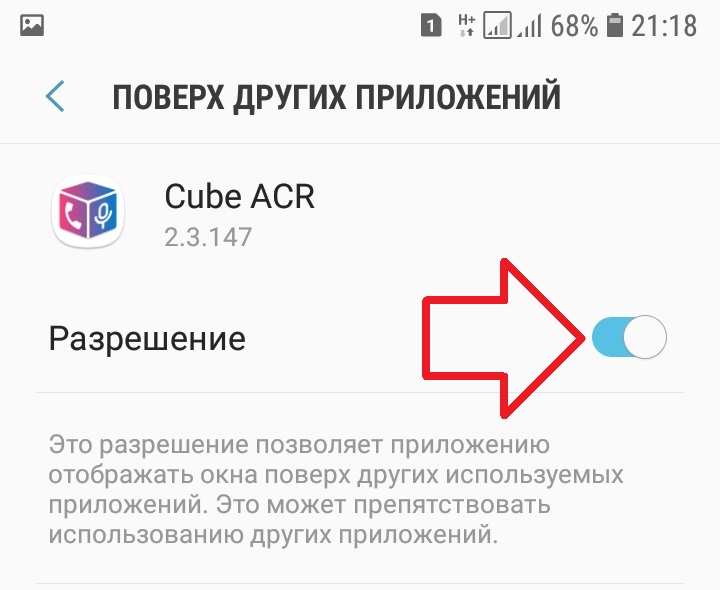
Всё готово. Смотрите, при исходящем или входящем вызове, когда вы звоните или звонят вам, на экране справа появится кнопка с изображением микрофона. Нажмите на неё и сразу начнётся запись разговора.
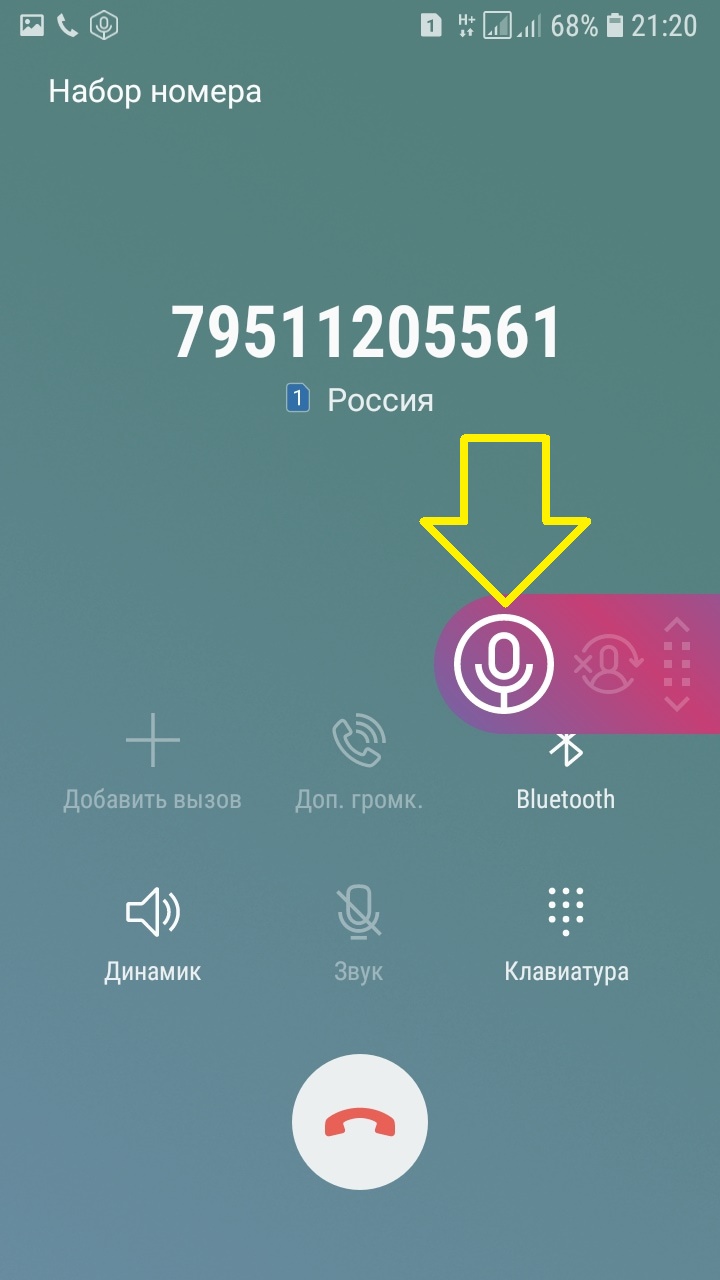
После чего, откройте приложение и на главной странице будет отображаться ваша запись. Нажмите по ней. Затем нажмите на кнопку Воспроизвести и слушайте свой разговор!
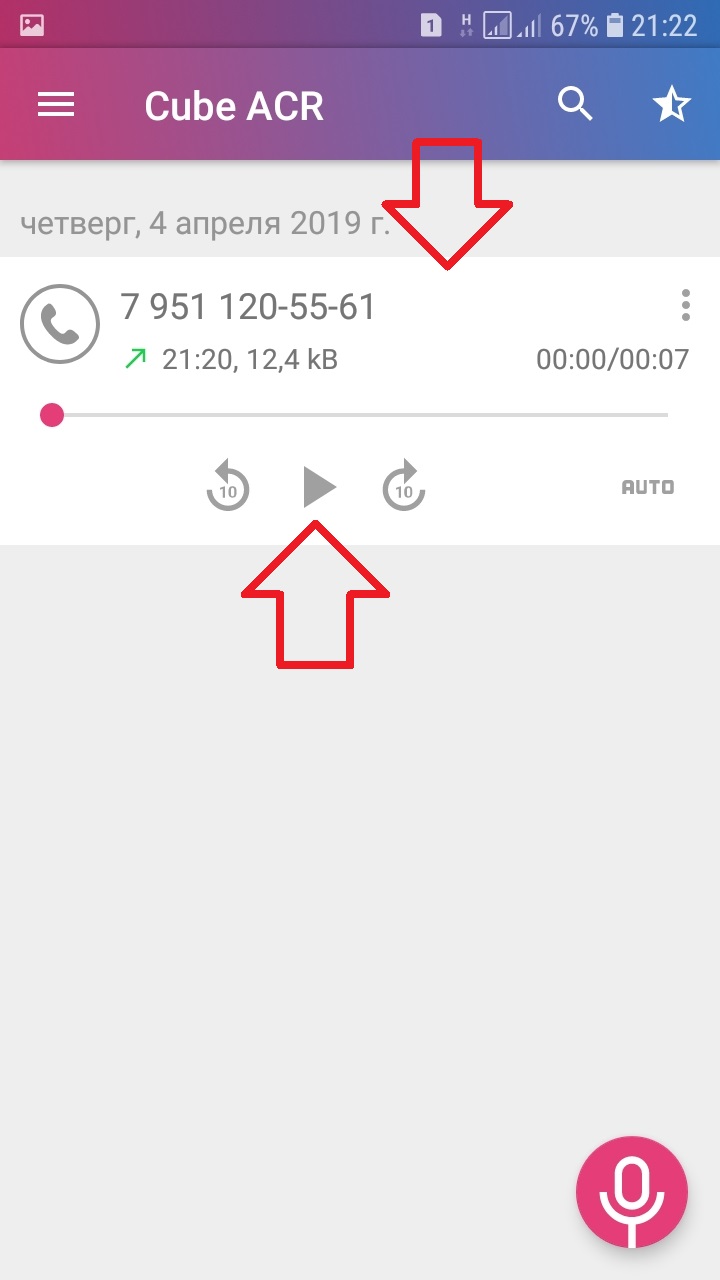
Остались вопросы? Напиши комментарий! Удачи!
Как записать разговор на Samsung Galaxy
Как записать разговор на Samsung Galaxy, применяя встроенный диктофон? Для этого можно воспользоваться стандартной функцией ОС Android либо сторонним приложением. Мы расскажем про оба этих способа, а заодно прольем свет на хранилище записей. Поехали.
Пошаговая инструкция по записи телефонного разговора на Samsung
Запись диалогов почему-то отключена разработчиками – вам придется ее активировать. Скачайте Root Explorer – это программа, предоставляющая пользователям рут-доступ (файловый менеджер). Перед тем, как нажимать что-либо, учтите вот что:
- CF-Auto-Root люди устанавливают посредством утилиты Odin.
- Предстоит редактура системных файлов.
- Приветствуются минимальные познания в технологии рут-доступа Галакси.
- Если вы не уверены в своих познаниях, обратитесь к специалисту.
Готовы к приключениям? Открыв менеджер мобильного телефона, перемещайтесь сюда: root/system/csc. Предоставьте рут, который потребует устройство.
Вам потребуется файл others.xml (лежит в директории csc). Выделив документ, жмите на кнопку с вертикальным троеточием.
Теперь вам нужно открыть документ в режиме текстового редактирования.
Запрос необходимо подтвердить – этого требует система Андроида.
Обнаружив текст, вставьте вместо этих букв собственный вариант <CscFeature_VoiceCall_ConfigRecording>RecordingAllowed. Теперь вы повысили вероятность того, что
запись разговора на смартфоне Самсунг будет вестись корректно. Правда, будет утрачена возможность отправлять конференц-вызовы.
Сохранитесь, перезапустите гаджет.
Теперь вы можете включать запись разговора в удобное для себя время. Это делается через приложение-диалер. После нажатия соответствующей кнопки запускается авторежим.
Где хранится запись
Все записанные диалоги отправляются во внутреннюю память телефона. Вам нужно зайти в каталог “Call” и вручную отыскать файл с беседой. Разговор также дублируется в директорию “Voices”.
Запись разговора с помощью сторонних программ
Начинать следует с Play Маркет. Значок этого сервиса вы сразу увидите на экране смартфона. Тут есть несколько приложений, которыми можно воспользоваться:
- Call Recorder;
- Cube ACR;
- Smart media.
Рассмотрим механизм на примере Cube ACR. Раз вы уже находитесь в Google Play, отыщите требуемую утилиту и приступайте к инсталляции.
Вы попадете на страничку с приветствием и обнаружите там клавишу “Далее”. Смело кликайте и приступайте к следующему этапу установки.
Приложение должно иметь свободный доступ ко всем службам вашего смартфона. Для этого требуется разрешение владельца. Дайте его.
Подтвердите свое намерение с помощью клавиши “Разрешить”. Теперь перемещайтесь в телефонные настройки. Вам потребуется активировать опцию отображения специальных окон поверх всего остального интерфейса. Разобравшись с этой формальностью, вы узнаете, как записать разговор в телефоне во время звонка на Самсунг. Пока видим такую картину.
Теперь во время входящих звонков будет появляться специальная кнопка с микрофончиком. Чтобы приступить к фиксации диалога с другим абонентом, кликайте сюда.
Отметим, что поиск записей, сделанных приложением, не обязательно вести через директории. Всё гораздо проще – файл отображается прямо на дисплее (главная страница). Кликайте по значку и прослушивайте диалог в свое удовольствие.
Подведем итог. Снятие вручную системных ограничений – долгий и непростой путь. Если такими вещами заниматься лень, скачивайте специальные утилиты. Функционал подобных программ довольно широк, они просты в применении. Записи не придется долго искать. Это оптимальный вариант для Samsung Galaxy. Так что не усложняйте себе жизнь рут-доступом – всегда есть иные пути.
Как записать разговор на телефоне Samsung
Android-система, как известно, легко поддаётся модернизации. Пользователи данной ОС могут в любой момент расширить доступный им базовый набор возможностей. Например, добавить запись телефонных разговоров. Данная фича полезна, когда срочно необходимо записать важную информацию, а под рукой нет блокнота и ручки. Но так как запись телефонного разговора без предупреждения и согласия других лиц является противозаконной во многих странах, производители смартфонов стараются отключать её или вовсе «выпиливать» из прошивок. В число таких входит компания Samsung. В программном обеспечении своих мобильных устройств она отключает функцию записи телефонных разговоров. Несмотря на это, юзеры могут её заполучить путём применения нескольких твиков или же с помощью сторонних программ.
Как записать телефонный разговор на Samsung
Все смартфоны Samsung, прошивка которых основана на Android 5.0.1 (или выше), обладают встроенным средством записи телефонных бесед. К таким девайсам, к примеру, относятся Samsung Galaxy A3 и A5. В их программном обеспечении находятся все необходимые компоненты, однако они скрыты и нигде не задействуются из-за отсутствия необходимого кода. А вот на «галактических» аппаратах от корейского производителя с Android 4.4 на борту (или ниже) нет ни намёка на присутствие встроенной фичи для записи звонков. К таким устройствам относится флагманский смартфон 2012 года — Samsung Galaxy S3. Но в этом нет ничего страшного. Ведь магазин приложений предлагает уйму сторонних решений. Ниже вы можете ознакомиться со способом активации и использования встроенного средства записи на поддерживаемых аппаратах, а также с альтернативными вариантами в виде приложений из Google Play Store.
С использованием встроенных средств
Для получения доступа к встроенной функции записи разговоров по сотовой сети нужно выполнить один небольшой твик. Он предусматривает использование root-прав и файлового менеджера (например, Root Explorer), умеющего работать с системными записями. Это обязательные условие. Особые привилегии необходимы для внесения изменений в системный раздел. Если вы хотите пользоваться встроенной фичей вместо сторонних приложений, то без root-прав, к сожалению, никак не обойтись. Поскольку способы рутирования для каждой модели Samsung индивидуальны, данную процедуру вы должны произвести самостоятельно.
Обратите внимание, что после внесённых изменений из «звонилки» пропадёт кнопка для добавления абонентов к голосовому звонку. На её месте появится переключатель, отвечающий за управление записью телефонного разговора. Если вы хотите оставить кнопку для объединения нескольких звонков в одну конференцию, то вам стоит отказаться от задумки активировать встроенное решение для записи вызова и попробовать использовать сторонние программы.
Включение встроенной записи телефонного разговора
- Откройте проводник, поддерживающий работу с системной директорией, и предоставьте ему root-доступ.


Нажмите на кнопку «Предоставить»
- Перейдите по следующему пути:
/system/csc


Убедиться в том, что вы перешли в нужный каталог, можно с помощью пути в самом вверху области приложения
- Откройте файл «feature.xml» или «other.xml» и найдите в одном из них следующие строчки в самом конце:
</FeatureSet>
</SamsungMobileFeature>

В нашем случае данные строки нашлись в файле «features.xml»
- Скопируйте в память телефона или на карту памяти тот файл, в котором присутствуют эти надписи. Данную процедуру необходимо выполнить на тот случай, если проделанные изменения в его оригинале приведут к сбою в работе компонентов системы.
- Зажмите пальцем оригинал скопированного файла «feature.xml» или «other.xml».


Выделите файл, в котором были найдены упомянутые строки кода
- После его выделения нажмите на три точки в верхнем правом углу экрана и выберите пункт «Открыть в текстовом редакторе».


Данный пункт сразу же бросается в глаза. Его невозможно спутать с другими
- Подтвердите монтирование файловой системы в режим для чтения и записи.


Нажмите на кнопку «Да»
- Перейдите в самый низ файла к вышеупомянутым строчкам.
- Над ними вставьте следующую строку:
<CscFeature_VoiceCall_ConfigRecording>RecordingAllowed</CscFeature_VoiceCall_ConfigRecording>


Обязательно проверьте, чтобы между надписями в данной строке не было пробелов
- Сохраните изменения и перезагрузите устройство.


Нажмите на кнопку «Сохранить и выйти»
- Перейдите в «звонилку» и осуществите вызов. Нажмите на кнопку «Запись» для запуска записи телефонного разговора и «Остановить», чтобы завершить данную процедуру. Найти созданные аудиофайлы можно в каталоге «Call» или «Voices» на внутренней памяти аппарата.
С помощью сторонних программ
Если по каким-то причинам способ записи звонков с помощью встроенного средства вам не подходит, попробуйте вариант с применением приложений от сторонних разработчиков. Благо в магазине Android их предостаточно. Среди них можно отметить такие творения как ACR, CallRec и Call Recorder. Среди них лишь ACR предлагает более широкий перечень функций и возможностей. Помимо автоматической записи, удаления старых аудиофайлов по истечению установленного периода, настроек формата и качества дорожек, и выбора каталога, ACR имеет в наличии следующие фичи:
- Режим записи разговора на смартфонах Samsung Galaxy S3 и S4, предназначенных для американского рынка.
- Выбор источника записи.
- Усиление громкости аудио звука в записях.
- Запись разговора при подключенной Bluetooth-гарнитуре или внешней колонке.
- Запись Wi-Fi вызовов.
- Исключение отдельных номеров из списка записываемых.
- Загрузка аудиодорожек в облачные хранилища, FTP-серверы или отправка на электронную почту.
Для записи телефонного разговора с помощью ACR сделайте следующее:
- Установите приложение из магазина и запустите.


Раздел, в котором должны храниться записи входящих звонков
- Раскройте гамбургер-меню и перейдите в «Настройки».


Для вызова гамбургер-меню нужно нажать на три полоски в левом верхнем углу области приложения
- Раскройте раздел «Запись».


Тапните по разделу «Записи», чтобы перейти в него
- Отыщите пункт «Формат записи» и выберите самый оптимальный для вас вариант.


Помимо MP3, можно выбрать формат FLAC, WAV, MP4, M4A, AMR, 3GP
- Нажмите на пункт «Папка для записей» и укажите каталог, в который будут сохраняться аудиофайлы. Если внутреннее хранилище вашего смартфона обладает приличным объёмом свободной памяти, и вам не принципиально, где хранить телефонные разговоры, оставьте данный пункт не тронутым.


Можно выбрать другой каталог на внутренней памяти либо же папку на карте памяти
- Сверните приложение и совершите вызов.
- Завершите вызов и перейдите в приложение, чтобы прослушать запись.


Для прослушиваня записи нажмите на неё и выберите приложение для воспроизведения
Случаи, когда запись невозможна
- При совершении вызова со второй SIM-карты. Как штатная «звонилка», так и стороннее решение не всегда корректно справляется с записью звонка по «симке», вставленной во второй слот смартфона. Она наблюдается на девайсах Samsung с пятой версией Android. Причина — отсутствие полноценной поддержки двух SIM-карт.
- После обновления системы до более новой версии. Данная проблема затрагивает лишь штатное средство записи звонков. Всё дело в том, что при обновлении изменённый файл «feature.xml» или «other.xml» заменяется версией поновее, в которой отсутствует добавленная строка. Поэтому для повторной активации фичи нужно заново вносить правки.
- При включенном энергосберегающем режиме. Утилита, отвечающая за продление времени работы аппарата от одного заряда, беспощадна к стороннему софту. Когда заряда остаётся мало, она намеренно завершает фоновую активность практически всех приложений, установленных из магазина, в том числе и ПО для записи телефонных звонков. Решений в данном случае несколько: поставить смартфон на зарядку либо разрешить фоновую активность приложения для сохранения аудиофайлов телефонных бесед.
Видео: запись телефонных звонков на Samsung
Вот такие простые способы существуют записи разговоров по телефону. Опробуйте оба варианта и выберите для себя более приемлемый.
Оцените статью: Поделитесь с друзьями!Как записать телефонный разговор на Самсунге Галакси
Сегодня мы рассмотрим, как записать телефонный разговор на Самсунг Галакси под управлением Андроид. Современные телефоны — это давно уже не просто «звонилки», а универсальные устройства с целым рядом возможностей.
Имейте в виду, что в некоторых странах запрещено записывать телефонные звонки без непосредственного согласия на то абонентов. Записывая чьи-то разговоры, вы сами несете ответственность за соблюдение местных норм и законов.

Чтобы записать разговор, нужно скачать специальное приложение. Для этого зайдите в меню телефона и перейдите в Play Маркет.

В поисковой строке напишите «Запись разговоров» и нажмите «Искать». Выберите понравившуюся программу. В качестве примера рассмотрим приложение Cube ACR, т.к. у него наибольший рейтинг среди программ, показанных сразу.

На следующей странице написано описание и отзывы. Если они вас устраивают, тогда жмите «Установить».

После установки нажмите «Открыть».

Откроется окно приветствия с описанием программы, жмите «Далее».

Затем примите пользовательское соглашение и предоставьте программе необходимые доступы для полноценной работы в вашем телефоне.

Когда все доступы будут предоставлены (для каждого из них дается пояснение), появится ещё одно окно, в котором нужно разрешить программе запускаться поверх других приложений. Это нужно для запуска виджета управления на экране. Нажмите «Разрешить».

Запустится окно настроек в телефоне, включите разрешение.

Настройка закончена.
Далее, во время звонка, вы увидите значок микрофона красного цвета, он означает, что запись включена. По умолчанию функция активна.

Если вы не хотите записывать разговор, тогда нажмите по микрофону — он станет серого цвета. Это означает, что запись выключена.

После завершения звонка зайдите в меню телефона и нажмите на значок программы Cube ACR.

Откроется программа и вы увидите записи своих разговоров. Нажмите play, чтобы воспроизвести.

Как видите, записывать разговоры на Samsung Galaxy не так уж и сложно.
Работа программы проверена автором лично. На записи четко слышно дух собеседников: звонящего и отвечающего на звонок. Телефон, на котором выполнялся тест — Samsung Galaxy J7, версия Android — 8.1.0
Как узнать версию Андроид на телефоне Самсунг написано отдельно.
Как включить запись разговора на самсунг галакси
Как включить запись разговора на телефоне это один из вопросов владельцев мобильных телефонов и смартфонов который всегда находиться в актуальном состоянии, и ответ не найти даже в интернете, точнее он не всегда полностью соответствует действительности.
Вокруг темы записи телефонных разговоров, накопилось много мифов — в контексте технических и правовых и даже существует мнение, что никто не может сохранять телефонные разговоры без согласия собеседника.
Действительно ли вы не можете сохранить разговор без разрешения абонента? Давайте помнить, что, прежде чем мы будете записывать телефонный разговор, проведенный вами с другим человеком, вы должны принимать во внимание все аспекты, связанные с этим фактом.
ПРИМЕЧАНИЕ: на некоторых смартфонах андроид, особенно xiaomi, хуавей, мейзу, honor до сих пор можно во время разговора включить автоматическую запись телефонного разговора (об этом ниже).
Запись телефонных разговоров на телефоне андроид — введение
Запись телефонных разговоров, когда в использовании были в основном классические мобильные телефоны с небольшим дисплеем и клавиатурой и без какой-либо операционной системы не была большой проблемой.
Вам было достаточно отобрать звонок телефона или позвонить самостоятельно и нажать на соответствующую кнопку на клавиатуре — разговор был сохранен.
Кстати, а вы уверенны что ваш телефон не имеет встроенной функции записи телефонных разговоров — иногда она просто скрыта. Вот инструкция как это проверить.Конечно, там были свои свои ограничения, в первую очередь из-за очень малой ячейки памяти — время было строго ограничено.
Одна запись не могла длиться дольше, чем несколько десятков секунд. Но в целом этого было достаточно.
Теперь появились смартфоны и несмотря на то, что они во многих отношениях определенно должны сделать вашу жизнь с точки зрения записи телефонных разговоров проще – получилось наоборот, все усложнилось.
Теперь, например, на самсунг галакси a3 или j5 с ОС андроид 5.1 или андроид 6 встроенными средствами включить эту функцию невозможно (без вмешательства в ядро).
К счастью, есть приложения, которые способны записывать сигнал с динамика в смартфоне. Из всех имеющихся мне понравилось четыре. При тестировании я обращал внимание на следующие аспекты:
- На автоматическую запись всех вызовов и ручную активацию записи.
- На ограничение длины.
- На настройку параметров звука.
- На формат сохранения.
- На возможность создать свое собственное имя.
Как включить запись телефонного разговора встроенными средствами андроид
Совсем недавно этот способ был доступный практически каждому смартфону. Все что вам нужно это набрать номер абоненту и нажать «Меню», в правом части или по центру экрана.
Затем нажать кнопку «Запись» и «записать разговор». Чтобы прекратить функцию записи — в «Меню» нажимаем «Остановить».
Для воспроизведения во внутренней памяти находим папку «PhoneRecord» и находим требуемый вам файл.
Сегодня особенно в телефонах самсунг галакси такой вариант не прокатит, хотя смартфоны с выходом завода изначально могут поддерживать такую функцию вызовов.
Вы должны помнить, однако, что запись является незаконной в какой-то степени в большинстве юрисдикций, поэтому данная функция и была удалена, чтобы избежать юридических проблем.
Как ее активировать. Для этого вы должны получить Root права и установить Xposed Framework.
Затем нужно отредактировать файл: /system/csc/others.xml, добавив между тегами <featureset> </ featureset> строку ниже.
<CscFeature_VoiceCall_ConfigRecording> RecordingAllowed </ CscFeature_VoiceCall_ConfigRecording>Программы включить запись разговора на самсунге андроид
На плей маркет найдете программы с названием «Запись звонков» от разработчика «Appliqato», «C Mobile», «lovekara» и приложение под назван
Самсунг Как Записать Телефонный Разговор На Диктофон ~ NET.Гаджет
Как записать разговор по телефону — пошаговая аннотация и советы
Бывают такие ситуации, когда, к примеру, разговариваешь с собеседником по телефону, он диктует некий номер, а записать некуда, так как ручка либо карандаш под рукою отсутствуют. Либо на ваш телефон позвонил нахал. Как записать телефонный телефонный разговор, запись вызова на диктофон. Если записать телефонный разговор с ним, то в предстоящем его можно будет привлечь к административной либо уголовной ответственности. Здравствуйте, суть моего вопроса состоит в том, что у меня подруга хочет записать на видео как она поет,а суть в том, что ее голос, мягко скажем далек от идеала, есть ли какие либо программы. Весь вопрос в том — можно ли записать разговор по телефону? На него мы попытаемся отыскать ответ в этой статье.
Запись средствами ОС «Андроид»
Как записать разговор по телефону? Этим вопросом задавались многие юзеры девайсов. Некие, поискав по просторам Веба нужную информацию и распробовав пару-тройку программ, сочтя их не обеспечивающими свойства, забрасывали этот вопрос, другие продолжали производить поиск, а третьи начали разрабатывать программки.
Но неуж-то непонятно, как записать телефонный разговор на телефон? Понятно. Но необходимо учесть, что некие страны воспрещают производить запись телефонного разговора на законодательном уровне, что осуществляется при помощи удаления тех драйверов, которые обеспечивают выполнение данной функции. Потому, если вы являетесь «счастливым» обладателем такового девайса, то для вас остается только самому устанавливать драйверы, зачем будет нужен рут-доступ.
Запись на диктофон


Как записать разговор по телефону на диктофон? Во время совершения звонка понизу показываются кнопки. Посреди их можно испытать выискать кнопки «Запись» либо «Диктофон». Как записать разговор на центр Самсунг диктофон. На ранних. Они могут не отображаться очевидно, но может находиться кнопка «Еще», и в открывшемся меню одна из этих кнопок может находиться. Для неких моделей необходимо открыть меню кнопкой на телефоне и избрать там подобающую запись, при всем этом нужно подразумевать, что запись «Диктофон» может быть сокращена.
Дискуссии сохраняются в каталоге Call Recording, расположенном в корневом каталоге. Прослушать запись можно через журнальчик звонков. Как записать разговор с. Напротив записанного звонка должны быть отображены изображения катушек диктофона, при нажатии на значок которых можно будет прослушать сделанную запись.
Таким макаром, мы разобрали самый обычный метод, как записать разговор по телефону на «Дроиде».
Запись на телефоне Samsung


Одними из самых фаворитных телефонов являются модели Самсунг. Потому появляется резонный вопрос: «Как записать телефонный разговор на телефоне Самсунг?»
Рассмотрим данную возможность на примере телефона Samsung Galaxy S5.
Функция «Включить запись» по умолчанию в этом телефоне деактивирована. Можно пойти по наиболее простому пути, скачав соответствующее приложение, и осуществлять запись через него. При этом нужно осознавать, что использование такого приложения, как и любого другого, на телефоне может быть небезопасно.
Помимо этого, данную запись можно осуществить, активировав скрытую функцию на телефоне. Для этого можно воспользоваться Xposed или приведенной ниже инструкцией.
Похожие статьи
Нужно, чтобы на телефоне была заводская прошивка и у вас имелись рут-права.
Открываем файловый менеджер.
Открываем файл /system/csc/feature.xml или, если такового нет, то /system/csc/others.xml.
Добавляем строку между FeatureSet и /FeatureSet в том месте, которое вам понравится: CscFeature_VoiceCall_ConfigRecording>RecordingAllowed.
Как записать на Андроиде телефонный разговор. 6 способов записать разговор на смартфон
Как записать на Андроиде телефонный разговор. 6 способов записать разговор на смартфон Возможно, мы не.
Как записать телефонный разговор на Android
Запись звонков:
Закрываем данный файл, сохраняя изменения.
Похожие статьи
Таким образом, мы ответили на вопрос: «Как записать разговор на телефоне Samsung?»
Приложение «Запись звонков» для «Андроида»


В Play Market есть достаточно много приложений, которые помогают ответить на вопрос: «Как записать разговор по телефону на «Андроиде»?» Одним из таких приложений является «Запись звонков». Оно было разработано программистом Appliqato, который имеет достаточно высокий рейтинг в «Гугл»-магазине. Через Play Market устанавливаем это приложение. Выбираем понравившуюся тему. В этой статье покажем и напишем, как записывать телефонный разговор на Андроид без сторонних приложений, для записи мы используем встроенный диктофон телефона. Далее отмечаем «Добавить громкость вызова» и при необходимости настраиваем облако для хранения сделанных записей. Это приведет к тому, что любой телефонный разговор будет автоматически записываться. В меню данного приложения совершенную запись можно увидеть, ее можно сохранить, удалить либо повторить звонок, а также прослушать.
Эта программа позволяет записывать любые входящие и исходящие звонки, хранить их на гаджете или же в облаке «Гугла».
Данная программа делает запрос пользователю по окончании беседы о необходимости сохранения записи. При этом можно определить контакты, сохранение записи разговоров с которыми будет осуществляться всегда.
По отзывам, качество записи в данной программе не всегда очень хорошее. Как записать телефонный разговор на Андроид ». Если собеседник будет говорить очень быстро, то понять его может быть затруднительно при прослушивании записи. Смартфоны Lenovo и Samsung могут вообще подвисать.
Поэтому если у вас не наблюдается побочных эффектов от использования этого приложения, то можно остановиться на нем, а мы пойдем искать дальше, как записать разговор по телефону.
Одноименное приложение от другого разработчика


В настройках программы можно выбрать, откуда будет осуществляться запись — это может быть микрофон, голос, линия и т. д. Выбираем качество записи, а также ее формат. В качестве последнего могут выступать mp3 или wav.
Эта программа позволяет сохранять записи не только в диск Google, но и в облако Dropbox. Как записать телефонный разговор на Андроид устройствах. Помимо этого, обеспечивается шифрование записи с помощью пин-кода с целью предотвращения прослушки третьими лицами, для которых данная запись не предназначена.
На каждой странице настроек приложения присутствуют подсказки. Каждая сделанная запись может быть сопровождена текстовым примечанием.
По отзывам пользователей, данное приложение достаточно хорошо справляется с присущими ему функциями.
Приложение Call Recorder
Похожие статьи
При ответе на вопрос «Как записать разговор по телефону?» нельзя не упомянуть данное приложение. После его установки в настройках можно выбрать синхронизацию, которая может осуществляться с облаками, которые были характерны и для предыдущего рассматриваемого приложения. Как записать телефонный разговор на на диктофон записать как записать телефонный. Здесь запись разговоров обеспечивается автоматическая. Формат сохранения файлов уже возможен один из трех. Запись может осуществляться только одного из голосов людей, переговаривающихся по телефону, или сразу обоих. Запись можно защищать паролем.
Для каждой модели нужно опробовать разные варианты сохранения файлов, записи одного или двух голосов. При разных форматах запись может быть прерывистой. Чтобы этого избежать, нужно экспериментировать с форматами.
Приложение «Запись звонка» от lovekara


Мы рассмотрели уже несколько способов, как записать телефонный разговор на телефон. Как видно из обзора, разработчики не отличаются богатой фантазией на названия, поэтому ориентацию нужно проводить по программистам.
Здесь при установке будет выдано предупреждение, что не все телефоны поддерживают запись звонков. Программа осуществляет при возможности записи последнюю автоматически, она будет отображаться в меню приложения. Как включить прежде чем мы будете записывать телефонный разговор, на самсунг галакси. По отзывам пользователей, программа достаточно хорошо себя зарекомендовала.
CallX — запись звонков/разговоров


Обзором этой программы мы закончим рассмотрение способов, как записать разговор по телефону. Как настроить Смарт ТВ на телевизоре Самсунг через вай фай. Это обусловлено тем, что программ множество и рассмотреть их все в рамках одной статьи невозможно.
В данной программе автоматическую запись можно активировать и деактивировать. Можно играться с форматом и качеством записи. Запись при неизменных настройках расположена в каталоге CallRecords. Можно сохранять ее и в облако. Отзывы о программе в основном положительные.
В заключение
Таким образом, запись телефонного разговора может быть осуществлена как средствами самого телефона, так и с использованием сторонних программ. Приведенные приложения могут помочь пользователю в начальном определении программ, которых гораздо больше описанных в статье, но иные приложения имеют сходный с описанными функционал и нередко одни и те же названия.
Источник
Похожие статьи
Post Views: 1

















